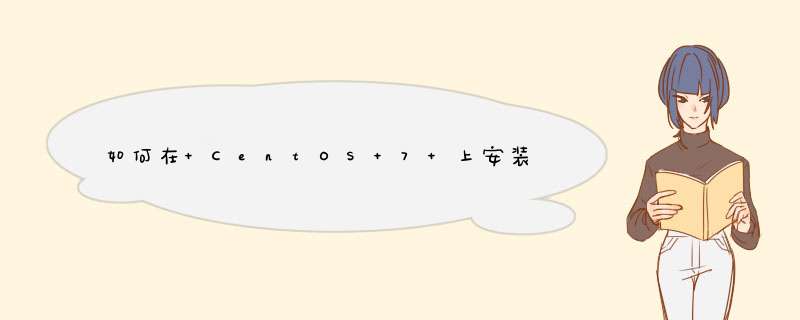
vi /etc/resolv.conf
nameserver 8.8.8.8
https://blog.csdn.net/Valiners/article/details/107871647
service network restart
#安装yum-utils软件包(提供yum-config-manager 实用程序)并设置稳定的存储库。
#注:在新主机上首次安装Docker Engine之前,需要设置Docker存储库。之后,您可以从存储库安装和更新Docker)
sudo yum install -y yum-utils
#添加软件yum源信息,提升国内访问速度
yum-config-manager --add-repo http://mirrors.aliyun.com/docker-ce/linux/centos/docker-ce.repo
#在更新yum源或袭贺者出现配置yum源之后,通常都会使用yum makecache 生成缓存
sudo yum makecache fast
#安装docker ce (设置docker存储库并从中进行安装,以便安装烂嫌和升级任务)
sudo yum -y install docker-ce
其它方式还有:
1.下载RPM软件包并手动安装,并完全手动管理升级。这对于在无法访问互联网的系统上安装Docker等情况很有用。
2.使用自动便利脚本来安装Docker。
#设置docker开机自启:
systemctl enable docker
#启动docker
sudo service docker start
docker info
执行该命令饥禅手之后,对于当前的Docker服务状况是没有启动服务的,需要手动启动Docker服务;只有下次服务器重启,就无需手动启动Docker服务了
[参考]https://docs.docker.com/install/linux/linux-postinstall/#configure-docker-to-start-on-boot
#检查docker版本
使用 docker version 命令
#运行docker官方的hello world示例image来验证docker是否安装成功
docker run hello-world
注:
上面的命令含义:下载官方提供的用于测试使用的hello-world镜像并将其运行到容器中,来检验Docker服务是否正常安装并运行。
执行上面的命令之后,Docker会自动下载hello-world镜像并自动运行到容器中,当命令行中出现“Hello from Docker!”的字样,说明已经成功运行了hello-world镜像,一切就OK了!
完整图文示例可参考:http://config.net.cn/server/microservice/c295646a-b68a-48b6-a0a3-a3c829e6a64d-p1.html
1. 为centos配置yum源, 可以使用网易、aliyun或sohu的2. 配置epel源薯凯手
/etc/yum.repos.d/epel.repo
[epel]
name=Extra Packages for Enterprise Linux 6 - $basearch
baseurl=http://centos.ustc.edu.cn/epel/6/$basearch
failovermethod=priority
enabled=1
gpgcheck=0
注: 选择其他的epel源也可以
3. 使配置生效
yum clean all
yum makecache
三 安装docker并启动
A)安装
Yum install docker-io
B)启动
Service dokcer start
C)检查
Ps aux |grep docker ,查看是否有 "/usr/bin/docker -d"进程存在
执行Docker images 没有报错
D) 把dokcer的数据目录转移到大的磁盘分区上, 不是必须的,视自己的机器分区而定
Service docker stop
Mkdir /data/dockerData/
Mv /var/lib/docker /data/dockerData/
ln -s /data/dockerData/docker /var/lib/dockerService docker start
Service docker start
四 搭建docker私有仓库并制作centos镜像
1. 搭建docker私有仓库
安装并启动
Yum install docker-registry
修改配置
把/var/lib/docker-registry 软连接到
大的磁盘分区, 不是必须的,视自己的机器分区而定
修改配置/etc/sysconfig/docker-registry, 只监听内网的5000端口
修改配置/etc/docker-registry.yml 中search_backend和
sqlalchemy_index_database,修改目的是可以通过 curl
"x.x.x.x:5000/v1/search?q=xxx" 查询仓库镜像。
#search_backend: _env:SEARCH_BACKEND
search_backend: sqlalchemy
#sqlalchemy_index_database: _env:SQLALCHEMY_INDEX_DATABASE:sqlite:////tmp/docker-registry.db
sqlalchemy_index_database: sqlite:////tmp/docker-registry.db
启动
Service docker-registry restart
检查下端口5000是否启数嫌动起来 netstat -ntlp
2. 制作centos镜像
这一步不是必须的,可用如下方案替换:
1)从docker的官方镜像库拉取contos的镜像,
然后再import到自己搭建的私有仓库。但docker的官方镜像库被墙了,需要自备梯子。
2)Docker官方镜像的临时解决方案
使用 index.dockboard.org 下载 Docker 官方镜像的临时解决方案
https://gist.github.com/genedna/6e552ab4c117f7ba8af4
除了上述两种方案,孙昌 这里讲如何定制自己centos镜像,仅供测试docker使用。
A) 安装软件
yum -y install febootstrap
B)下载镜像
febootstrap -i bash -i wget -i yum -i iputils -i iproute -i man -i vim-minimal -i openssh-server -i openssh-clients centos6 centos6-image http://mirrors.aliyun.com/centos/6/os/x86_64/
C) 生成镜像
cd centos6-image &&tar -c . |docker import - xxx/centos-base
查看镜像是否已经有xxx/centos-base
docker images
D) 运行测试
测试镜像是否正常
docker run -i -t xx/centos-base /bin/bash
E) 把制作的镜像添加到私有的docker仓库
Docker image 获取IMAGE ID
使用私有的docker仓库的ip:端口给该镜像打tag
docker tag 1920ceab1c8b xx.xx.xx.xx:5000/xxx/centos-base
推送该镜像到仓库
docker push xx.xx.xx.xx:5000/xxx/centos-base
F) 在另一台机器上可以拉取该镜像并运行 docker pull
xx.xx.xx.xx:5000/xxx/centos-base
docker images
docker run -t -i xx.xx.xx.xx:5000/xxx/centos-base /bin/bash
五 简单测试
1. 从私有仓库拉取镜像
Docker pull xx.xx.xx.xx:5000/xxx/centos-base
查看镜像ID
docker images
根据ID给该镜像起一个简短名字
Docker tag 1920ceab1c8b xxx/centos-base
运行一个简单的container, 并把container ID传给变量JOB, 后续 *** 作都依赖于该container ID
JOB=$(docker run -d xxx/centos-base /bin/bash -c "while truedo /bin/echo Hello world/bin/sleep 1done")
查看container 是否正常启动
Docker ps
查看运行日志
Docker logs $JOB
停止进程
Docker stop $JOB
查看container 是否已停止
Docker ps
欢迎分享,转载请注明来源:内存溢出

 微信扫一扫
微信扫一扫
 支付宝扫一扫
支付宝扫一扫
评论列表(0条)